نصب گواهینامه امنیتی
۱. یکی از مزیتهای مهم سرویس CDN امکان نصب و فعالسازی گواهی امنیتی Let's Encrypt رایگان روی دامنه شما است.
۲. بدین ترتیب، اگر دامنه شما با موفقیت به سرویس سیدیان متصل و فرایند فعالسازی آن بدون مشکل انجامشده باشد، برای افزایش امنیت دادههای مبادلهشده بین وبسایت و کاربران، گواهی امنیتی SSL بهصورت خودکار برای وبسایتتان فعال خواهد شد.
۳. شایان ذکر است که اگر میخواهید از گواهی تجاری استفاده کنید، امکان نصب و فعالسازی گواهی امنیتی Custom روی سرویس CDN فراهم شده است.
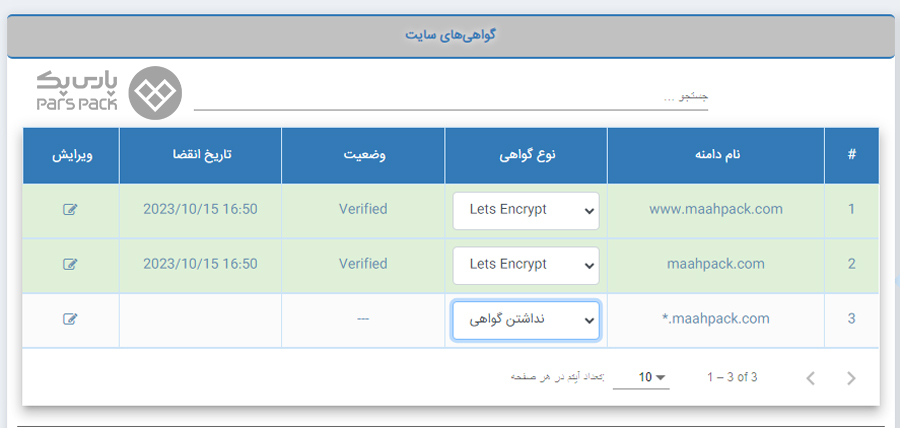
۴. در صفحه «ارسال گواهینامه» میتوانید نوع گواهی فعال، وضعیت و تاریخ انقضای آن برای دامنه را مشاهده کنید.
۵. با کلیک روی گزینه «ویرایش» جزئیات گواهی امنیتی SSL رایگان شامل Private_Key ،Ca_Bundle Certificate و Expiration_Time نمایش داده میشود.
۶. درصورت فعالسازی گواهی رایگان، این گواهینامه هر ۳ ماه یکبار بهصورت خودکار تمدید میشود.
۷. چنانچه پس از گذشت ساعاتی گواهی امنیتی Let's Encrypt ایجاد و فعال نشود، برای بررسی مشکل، ازطریق تیکت «فعالنشدن SSL برای CDN» را به پشتیبانی اطلاع دهید.
۸. همچنین، درصورت تمایل به افزودن گواهی امنیتی تجاری به سیدیان میتوانید مانند تصویر زیر از بخش Custom برای ارسال فرم گواهینامه خود اقدام کنید.
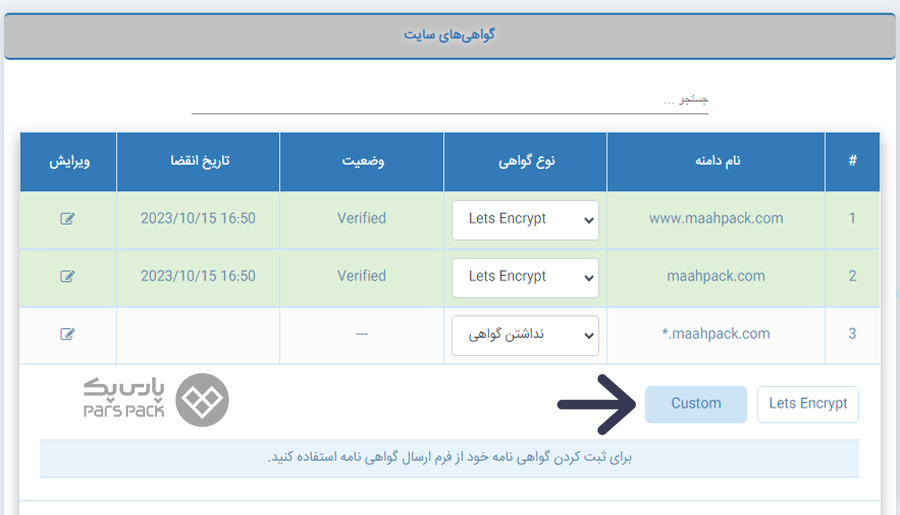
۹. برای این منظور در قسمت پایین از بخش ارسال گواهینامه با پُرکردن کادرهای مربوطه میتوانید گواهینامه SSL تجاری را برای سرویس سیدیان خود فعال کنید.
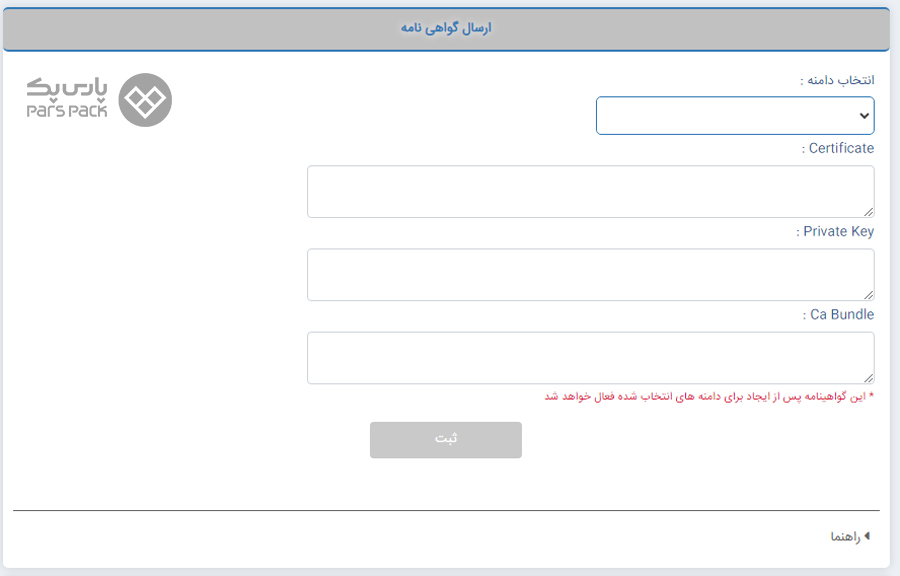
۱۰. در تمام مراحل فعالسازی گواهی امنیتی برای وبسایتتان وضعیت Verified نشاندهنده فعال و مورد تأییدبودن گواهی SSL برای سیستم CDN است.
۱۱. نصب گواهی تجاری بهصورت Custom برای دامنه اصلی و تمامی سابدامینهایی که رکوردشان را در قسمت DNS وارد کردهاید، امکانپذیر است.
۱۲. اگر گواهی تجاری شما بهصورت دایلدکارد یا مالتیدامین باشد، باید رکوردهای NS زیردامنهها را در قسمت تنظیمات DNS وارد و دامنههای دیگر را در قسمت Domain Pointer وارد کنید تا انتخاب آنها در قسمت ارسال گواهینامه ممکن شود.
۱۳. بنابراین، با واردکردن اطلاعات گواهی SSL در این قسمت میتوانید گواهینامه امنیتی تجاری را برای دامنه و سابدامین خود فعال کنید.
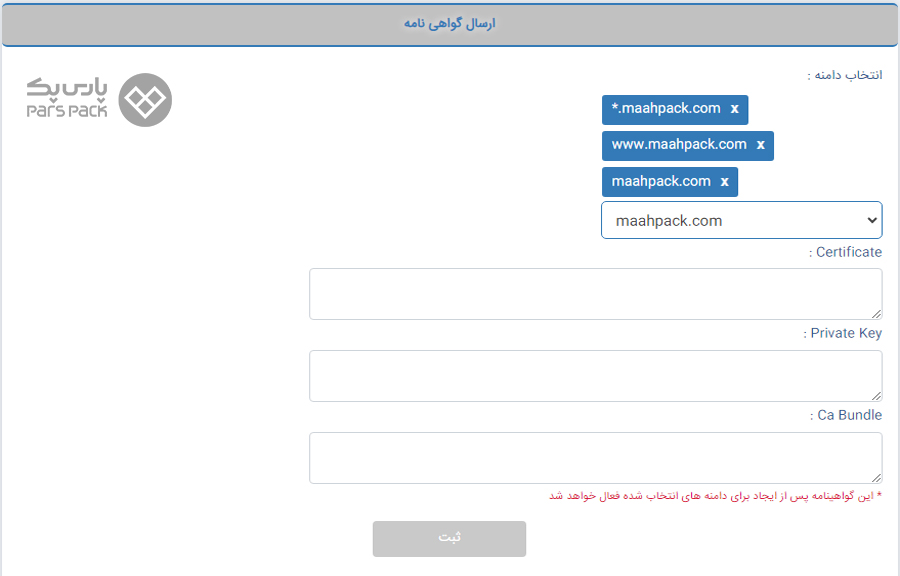
۱۴. درنهایت، با واردکردن Private_Key ،Ca_Bundle Certificate و کلیک روی گزینه «ثبت» ارسال گواهی با موفقیت انجام میشود و پس از ساعاتی گواهی تجاری شما با موفقیت فعال خواهد شد.
۱۵. پس از فعالسازی گواهی تجاری، در قسمت نوع گواهی مقدار Custom نمایش داده خواهد شد.
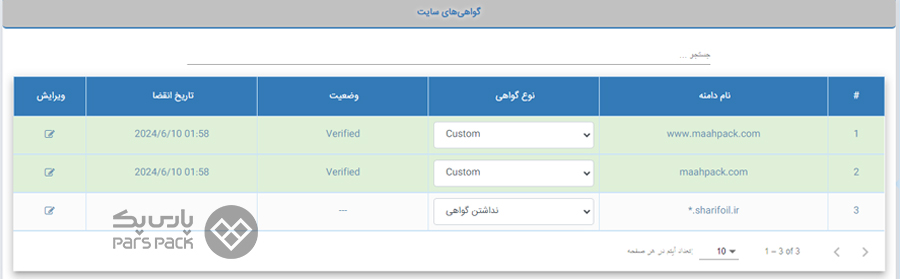
بررسی ارتباط بین مرورگر - CDN - سرور
۱. در قسمت پایین صفحه نصب گواهینامه امنیتی SSL، بخشی با عنوان ارتباط بین مرورگر - CDN - سرور وجود دارد که میتوانید با انتخاب دامنه یا زیردامنه وبسایتتان، اتصال گواهی امنیتی در مرورگر - CDN - سرور را بهصورت گرافیکی مشاهده کنید.
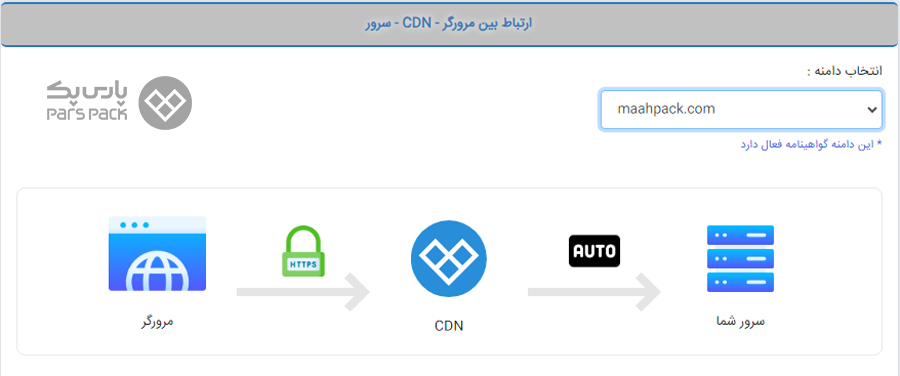
۲. با انتخاب نام دامنه فرایند اتصال SSL بین مرورگر، سیدیان و سرور را میتوانید مشاهده کنید.
۳. برای مثال، در تصویر بالا اتصال HTTPS برقرار است و اطلاعات مبادلهشده رمزنگاری میشوند.
۴. درصورت غیرفعالبودن اساسال صفحهای مانند تصویر زیر نمایش داده میشود که نشاندهنده فعالنبودن SSL برای دامنه وبسایتتان است.
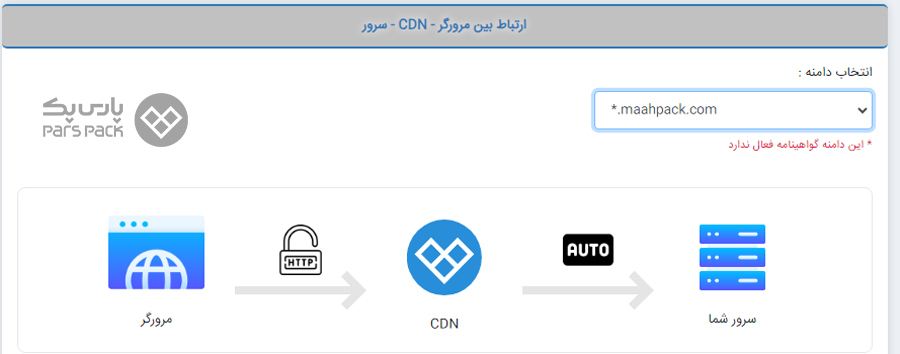
۵. در قسمت پایین تنظیماتی وجود دارد که با آن میتوانید ارتباط بین مرورگر و سیدیان و ارتباط سیدیان با سرور را مدیریت کنید.
۶. برای مثال، با انتخاب فعال یا غیرفعال گزینه «انتقال HTTP به HTTPS» وبسایتتان ازطریق CDN بهصورت HTTP دردسترس کاربران قرار میگیرد.
۷. فعالنبود گواهی SSL بهصورت گرافیکی در بخش بالای صفحه مانند تصویر زیر نمایش داده میشود.
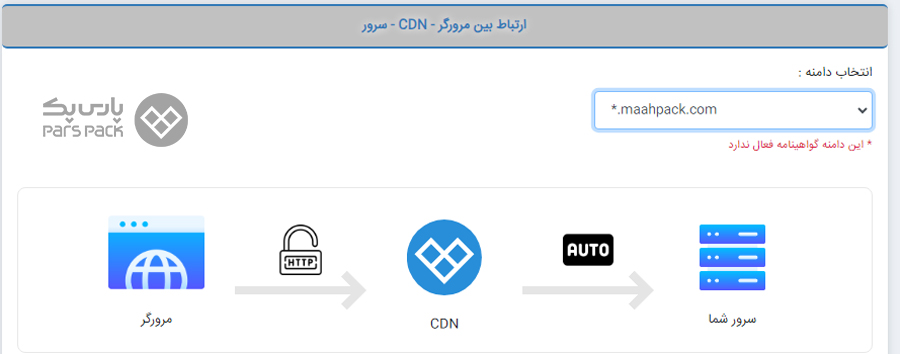
۸. با فعالکردن گزینه HSTS انتقال از HTTP به HTTPS بهصورت خودکار انجام خواهد شد.
۹. شما میتوانید مدت اعتبار این پروتکل را برحسب ثانیه مشخص کنید.
۱۰. این پروتکل مکانیسم امنیتی است که به افزایش امنیت وبسایتها کمک زیادی میکند و باعث جلوگیری از دسترسی افراد غیرمجاز به دادههای مهم میشود.
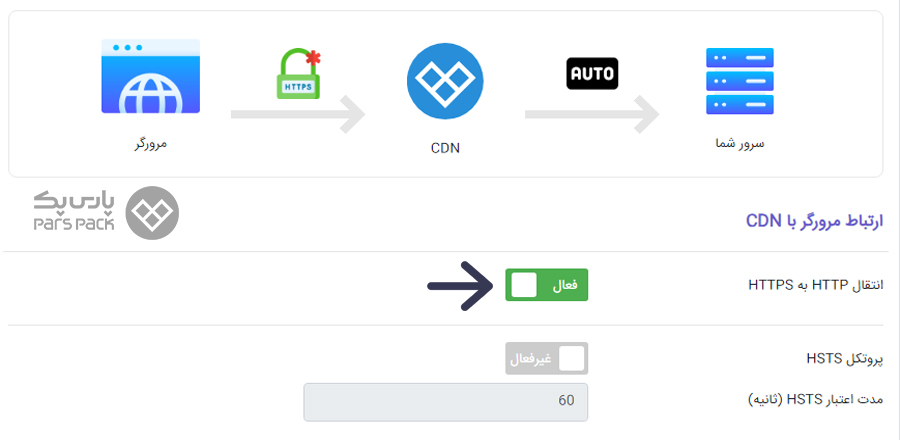
۱۱. درنهایت در بخش ارتباط CDN با سرور میتوانید نحوه ارتباط را بهصورت «اتوماتیک»، «HTTP» و «HTTPS» تعیین کنید.
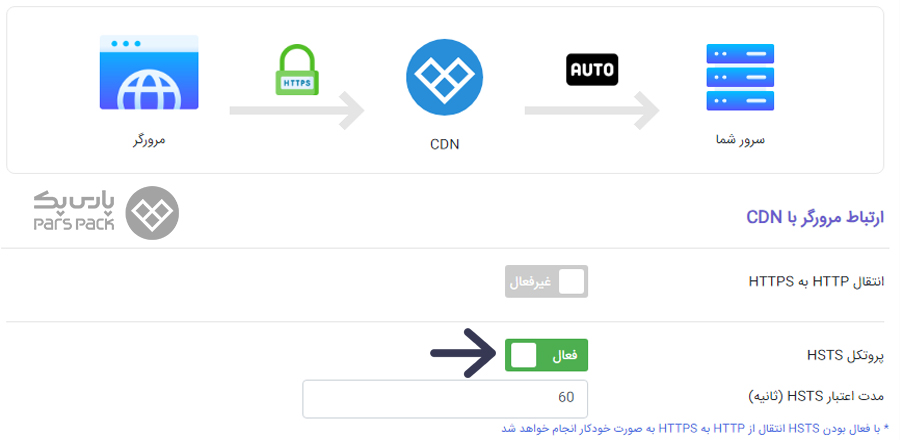
۱. مدیریت فایروال
۱. در قسمت «فایروال» میتوانید Ruleهای مختلف فایروال را برای بالا بردن امنیت وبسایت یا تعیین دسترسی کاربران تنظیم کنید.
۲. در این قسمت میتوانید محدودیت دسترسی را براساس آدرسهای IP یا موقعیت جغرافیایی برای کاربران ایجاد کنید.
۳. برای مثال، اگر بخواهید کاربران کشور «X» به وبسایتتان دسترسی نداشته باشند، میتوانید در این بخش Ruleهایی را برای بستن دسترسی IPهای آن کشور تعریف کنید.
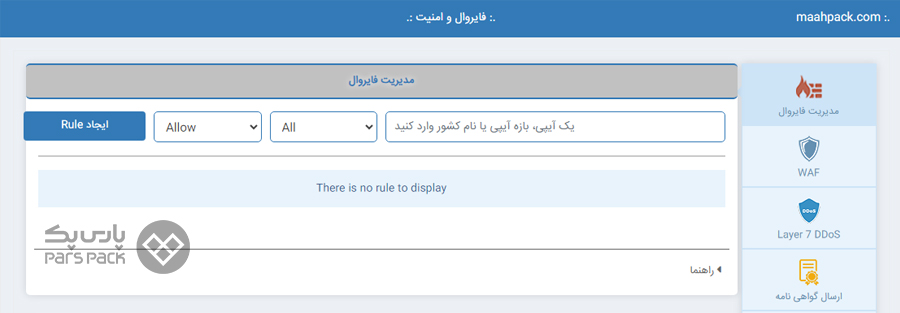
۴. برای این منظور IP کشور مورد نظرتان را وارد و قانون Allow برای دسترسی یا Block برای عدم دسترسی را انتخاب و روی گزینه ایجاد Rule کلیک کنید.
۵. بدین ترتیب، نام کشور مورد نظرتان (مانند ایران) را در قسمت «نام کشور» وارد و در قسمت «دامنه»، نام دامنه، زیردامنه یا All را برای تمامی دامنهها و زیردامنهها انتخاب کنید.
۶. در قسمت «دسترسی» قانون Allow را برای دسترسی و قانون Block را برای عدم دسترسی به وبسایتتان از IP ایران انتخاب و روی گزینه ایجاد Rule کلیک کنید. ما برای دسترسی به وبسایت فقط ازطریق IP ایران، قانون Allow را انتخاب میکنیم.
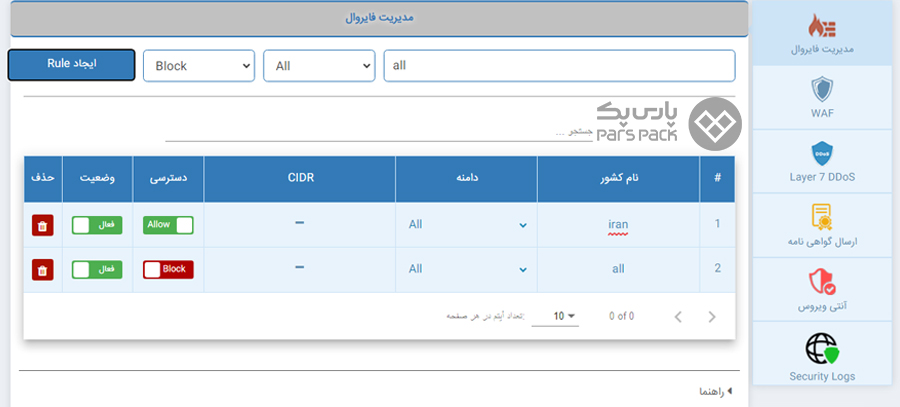
۷. سپس یک Rule دیگر با قانون Block و قسمت کشور All تعریف کنید تا دسترسی تمامی IPها (غیر از ایران) به وبسایت شما محدود شود.
۸. در مثال دیگری میخواهیم دسترسی کاربران کشور انگلیس به وبسایت را محدود کنیم. برای اینکار در قسمت کشور، نام یا IP کشور انگلیس را وارد و با انتخاب گزینه Block دسترسی کاربرانِ دارای آیپی انگلیس را به وبسایت مسدود میکنیم.
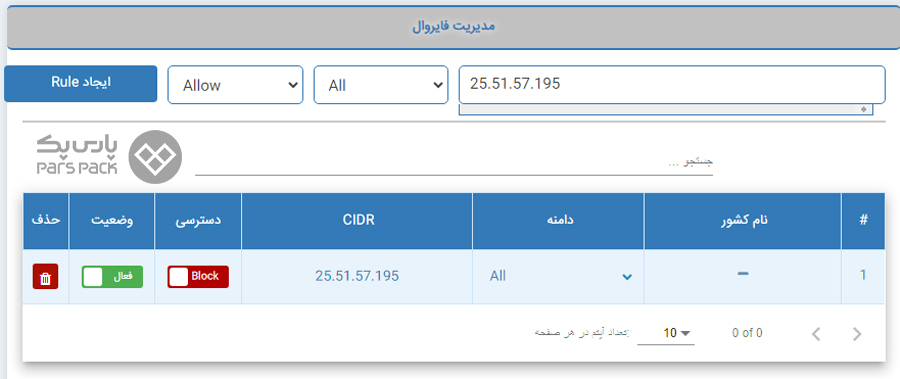
۹. با انتخاب گزینه «غیرفعال» میتوانید قانون تعریفشده را بهصورت موقت متوقف کنید.
۱۰. شایان ذکر است که Ruleها دارای اولویت هستند و Ruleهای ردیف بالا اولویت بالاتری نسبتبه Ruleهای ردیف پایین دارند.
۲.WAF
۱. در بخش فایروال وباپلیکیشن (WAF) میتوانید از این ابزار برای احراز هویت و محافظت از وبسایت دربرابر حملههای مخرب و ترافیک ناخواسته اینترنت، مانند رباتها و تزریق کد و حملههای DDoS استفاده کنید.
۲. در قسمت «تنظیمات WAF» امکان فعالسازی این ابزار برای تمامی دامنهها و زیردامنهها مانند تصویر زیر فراهم است.
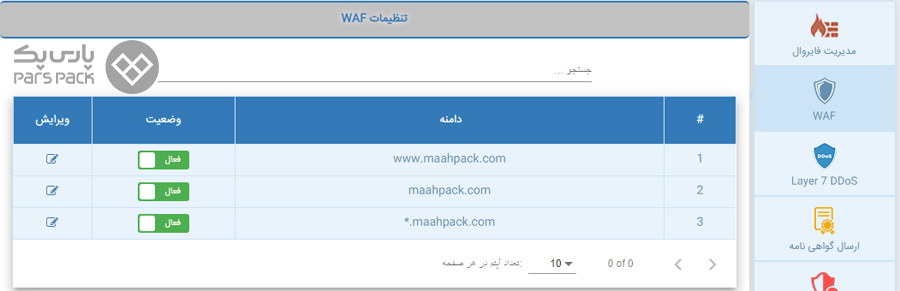
۳. با کلیک روی گزینه ویرایش میتوانید لیست Ruleهای فعال برای دامنه خود را مشاهده و شخصیسازی کنید.
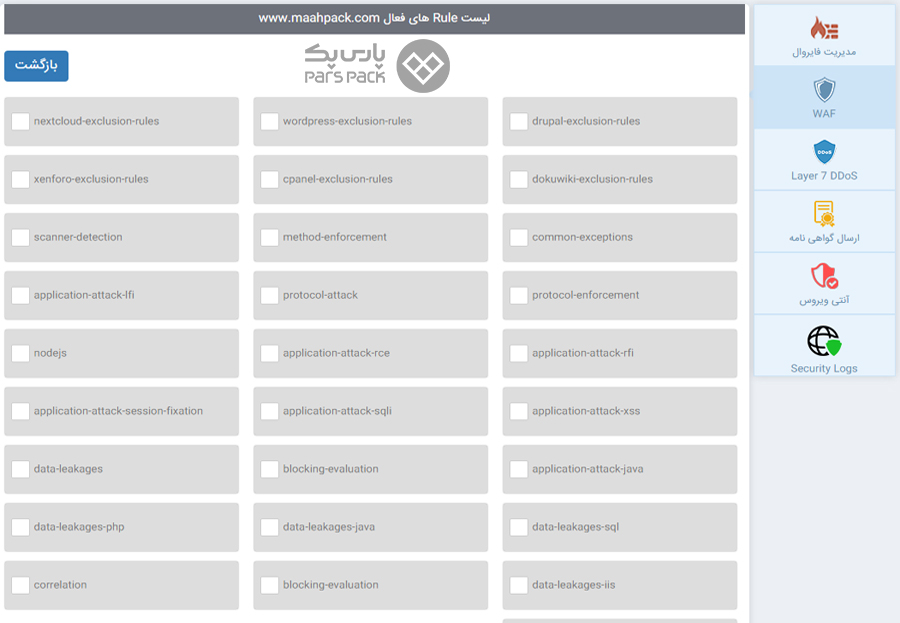
۴. در واقع، فایروال وف این امکان را به شما میدهد تا قوانینی برای اجتناب از تهدیدهای اینترنتی ازجمله آدرسهای IP، هِدِرهای HTTP، بدنه HTTP، رشتههای URI و سایر آسیبپذیریهای احتمالی تعریف کنید.
۵. همچنین، در قسمت پایین صفحه میتوانید فایلها و Ruleهای جدید شخصی بهصورت اختصاصی برای افزایش امنیت وبسایتتان ایجاد کنید.
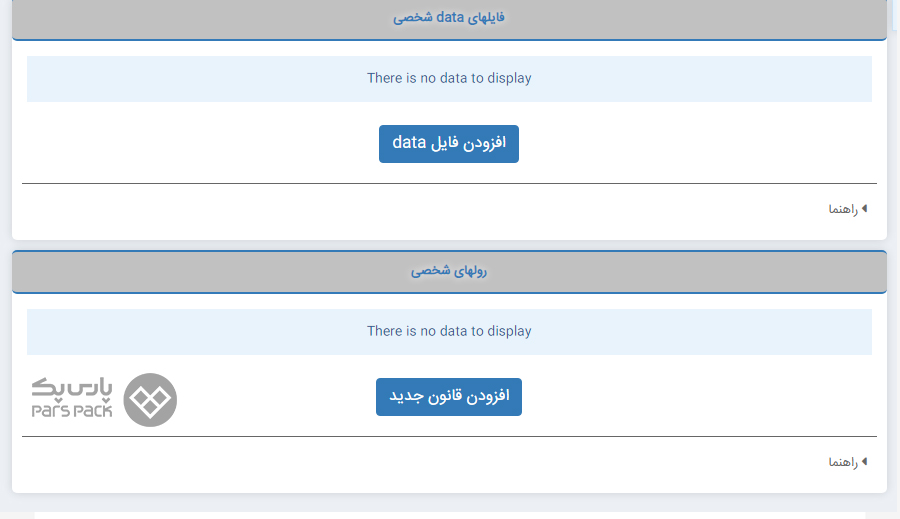
۶. برای آشنایی با فایروال وباپلیکیشن و کاربردهای آن میتوانید این مطلب را بخوانید.
۳.DDOS
۱. دیداس یکی از رایجترین حملههایی است که بیشتر وبسایتها با آن روبهرو میشوند.
۲. در این حمله بار ترافیک غیرواقعی و سنگین از منابع مختلف برای ایجاد اختلال و ازدسترس خارجشدن (Down) به وبسایت ارسال میشود.
۳. با ارسال تعداد درخواستهای HTTP زیاد، وبسایت دچار کمبود منابع میشود و قادر به پاسخگویی درخواستهای جدید کاربران واقعی نخواهد بود.
۴. در قسمت « تنظیمات Layer7DDoS» میتوانید اقدامات امنیتی ویژهای را برای جلوگیری از حملههای دیداس انجام دهید. تنظیمات پیشفرض DDOS در پلنهای رایگان CDN نیز به کاربران ارائه میشود.
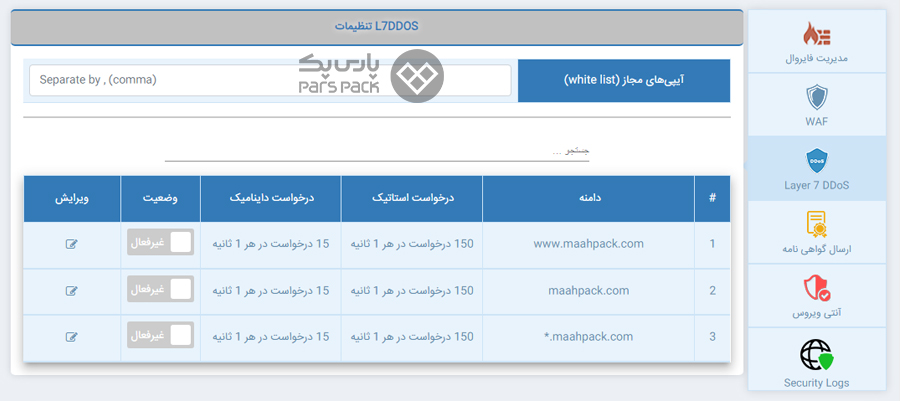
۵. دراینصورت میتوانید برای هر دامنه و زیردامنه تعداد درخواستهای استاتیک و داینامیک را براساس ثانیه، دقیقه و ساعت تعیین کنید. (البته این امکان فقط در پنلهای تجاری فعال است.)
۶. با کلیک روی «فعال یا غیرفعال»وضعیت ابزار امنیتی Layer7DDoS تغییر میکند.
۷. روی «ویرایش» کلیک کنید تا جزئیات بیشتری دراختیارتان قرار بگیرد.
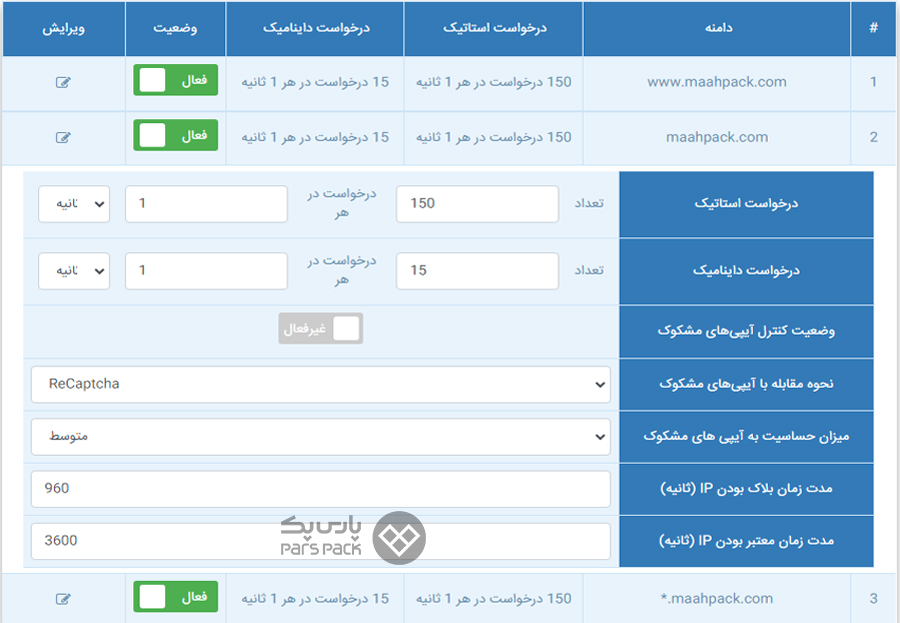
۸. برای مثال، میتوانید تعیین کنید در هر ثانیه فقط ۱۵۰ درخواست پاسخ داده شود.
۹. با اینکار امکان ارسال درخواست به وبسایت، بیش از مقدار تعیینشده وجود نخواهد داشت و درخواستهای اضافی با خطا روبهرو میشوند.
۱۰. ممکن است تعداد درخواستهای شما بهعنوان مدیر در فرایند مدیریت وبسایت زیاد باشد و درخواستهای شما از طرف لایههای امنیتی مسدود شود.
۱۱. برای این منظور، آدرس IP سیستم خود را در قسمت Whitelist وارد کنید تا درخواستهایی که از آدرس آیپی شما به وبسایت ارسال میشود با محدودیت لایه امنیتی DDOS روبهرو نشود.
۱۲. بنابراین، با استفاده از ابزار امنیتی DDOS درصورت بروز حملههای دیداس، CDN آنها را مدیریت خواهد کرد و از Downشدن وبسایت جلوگیری میشود.
۴. آنتیویروس
۱. قابلیت امنیتی آنتیویروس برای سرویس CDN قابل استفاده است و با فعالکردن آن امکانات امنیتی اضافهای برای وبسایتها لحاظ میشود.
۲. استفاده از آنتیویروس سیدیان پارسپک به حملههای تارگتشده وبسایتتان بستگی دارد.
۳. برای مثال، درهنگام آپلود اطلاعات به وبسایت اگر فایل مخربی مانند ویروس در آن وجود داشته باشد، آنتیویروس سرویس شبکه توزیع محتوا آن را شناسایی و حذف میکند.
۴. در قسمت وضعیت میتوانید آنتیویروس را فعال یا غیرفعالکردن کنید و براساس درخواستهای ارسالشده به وبسایت امنیت وبسایتتان را افزایش دهید.
۵. امکان اضافهکردن آنتیویروس برای هر دامنه و زیردامنه بهصورت جداگانه فراهم است.
۶. شایان ذکر است که این قابلیت در پلن رایگان وجود ندارد و برای استفاده از آن باید پلن رایگان را به پلنهای تجاری ارتقا دهید.
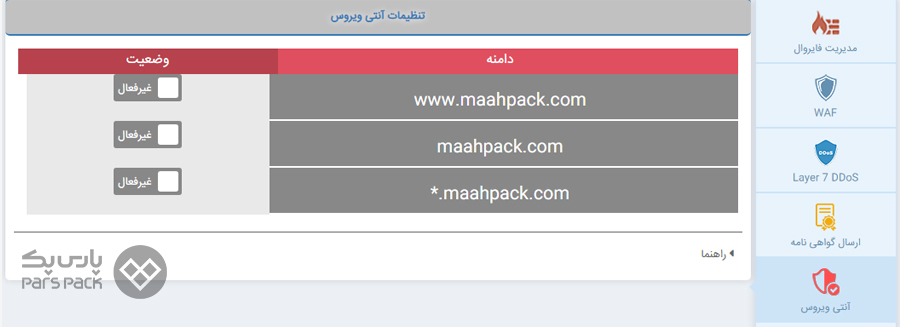
۵. لاگ های امنیتی
۱. در بخش لاگهای امنیتی براساس بازههای زمانی مختلف میتوانید لیستی از نوع، کد و تاریخ درخواستهای ارسالشده به وبسایتتان را مشاهده کنید.
۲. بنابراین، باتوجهبه IP درخواستکننده با کلیک روی گزارشها جزئیات کاملی از نوع درخواستهای ارسالشده نمایش داده میشود.
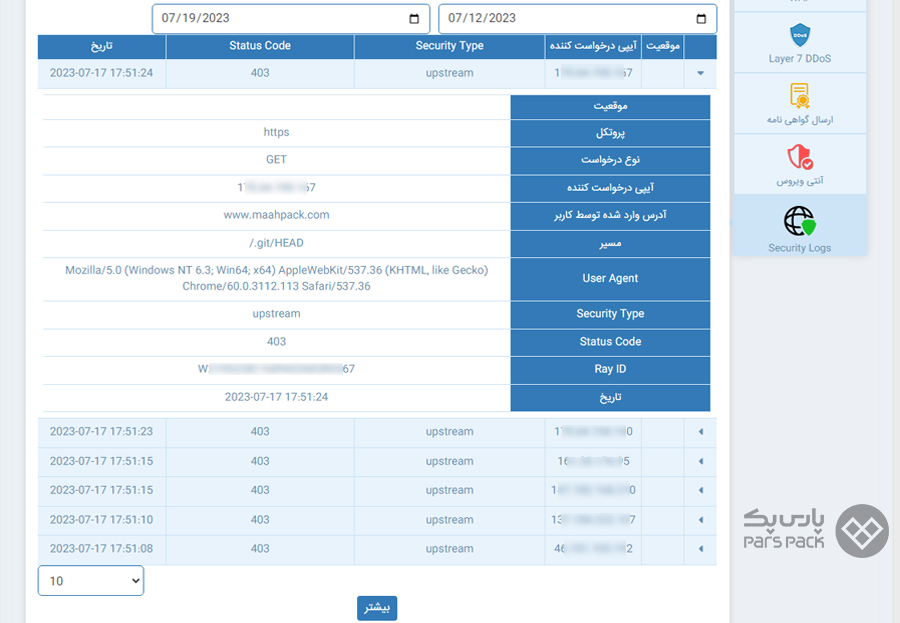
۳. با مشاهده Security Logs درصورت وجود درخواستهای مشکوک میتوانید اقدامات لازم برای رفع آنها را بهکار بگیرید.